
W iPhone 15 Pro, 15 Pro Max, 16, 16 Plus, 16 Pro i 16 Pro Max z systemem iOS 18, Przycisk Czynności zastępuje tradycyjny przełącznik trybu dźwięku i oferuje możliwość przypisania różnych funkcji, takich jak uruchamianie aparatu, włączanie latarki czy aktywowanie skrótów. Aby skonfigurować menu wyboru pod tym przyciskiem, można skorzystać z aplikacji Skróty, tworząc menu z wieloma opcjami dostępnymi po jego naciśnięciu.
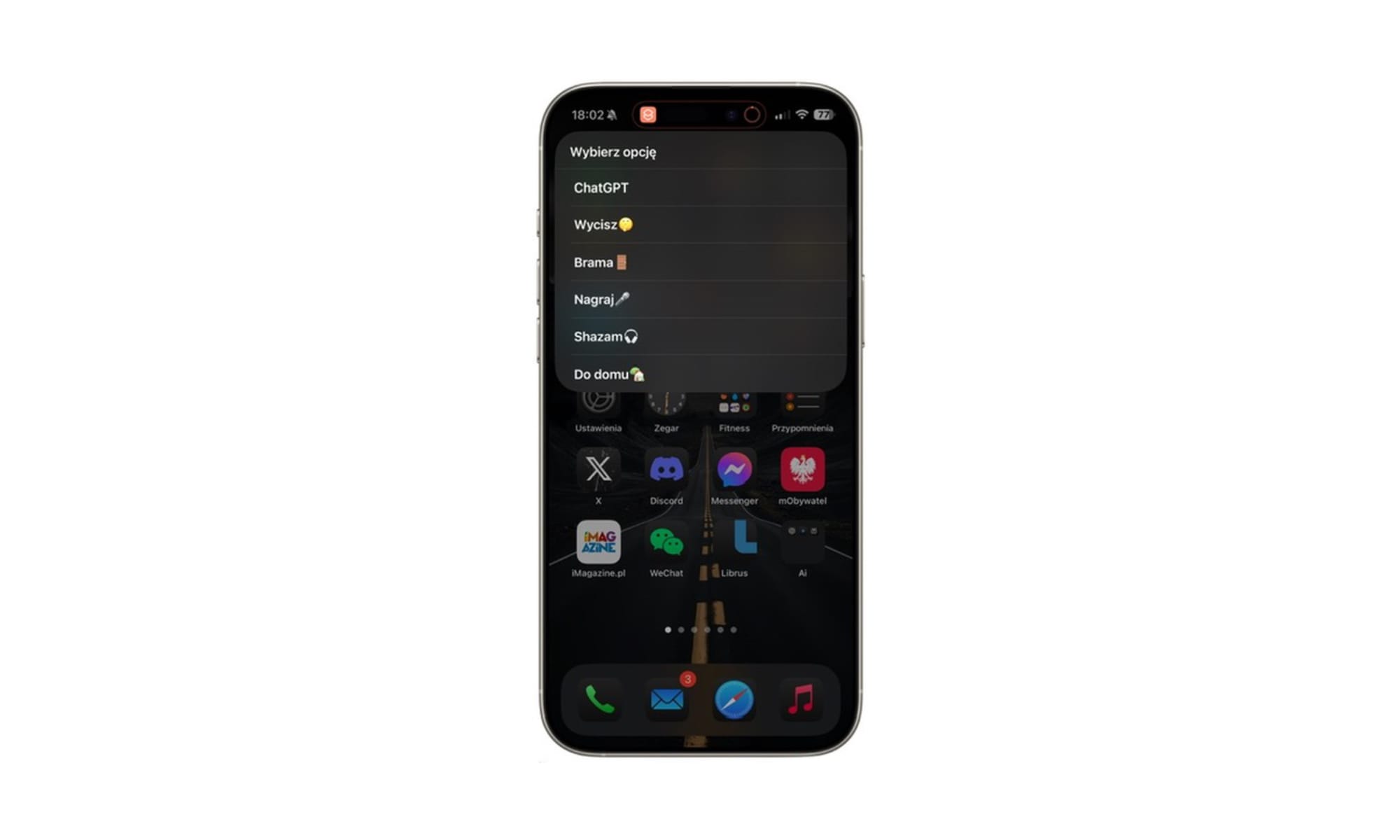
Kroki konfiguracji:
1. Utworzenie menu w aplikacji Skróty:
- Otwórz aplikację Skróty na swoim iPhone.
- Stwórz nowy skrót, dotykając ikony “+” i nadaj mu nazwę, np. “Action”.
- Dodaj akcję “Wybierz w menu, używając”.
- W polu “Lista” dodaj elementy, które chcesz mieć w swoim menu, np. “Uruchom Aparat”, “Włącz Latarkę”, “Dodaj Zadanie” (ja dodałem sobie skrót do ChatGPT, wyciszenia, otwarcia bramy w HomeKit, uruchomienia dyktafonu, rozpoznania muzyki i powrotu do domu z Waze).
- Dla każdego elementu menu dodaj odpowiednie akcje, które mają być wykonane po ich wybraniu.
- Zapisz skrót.
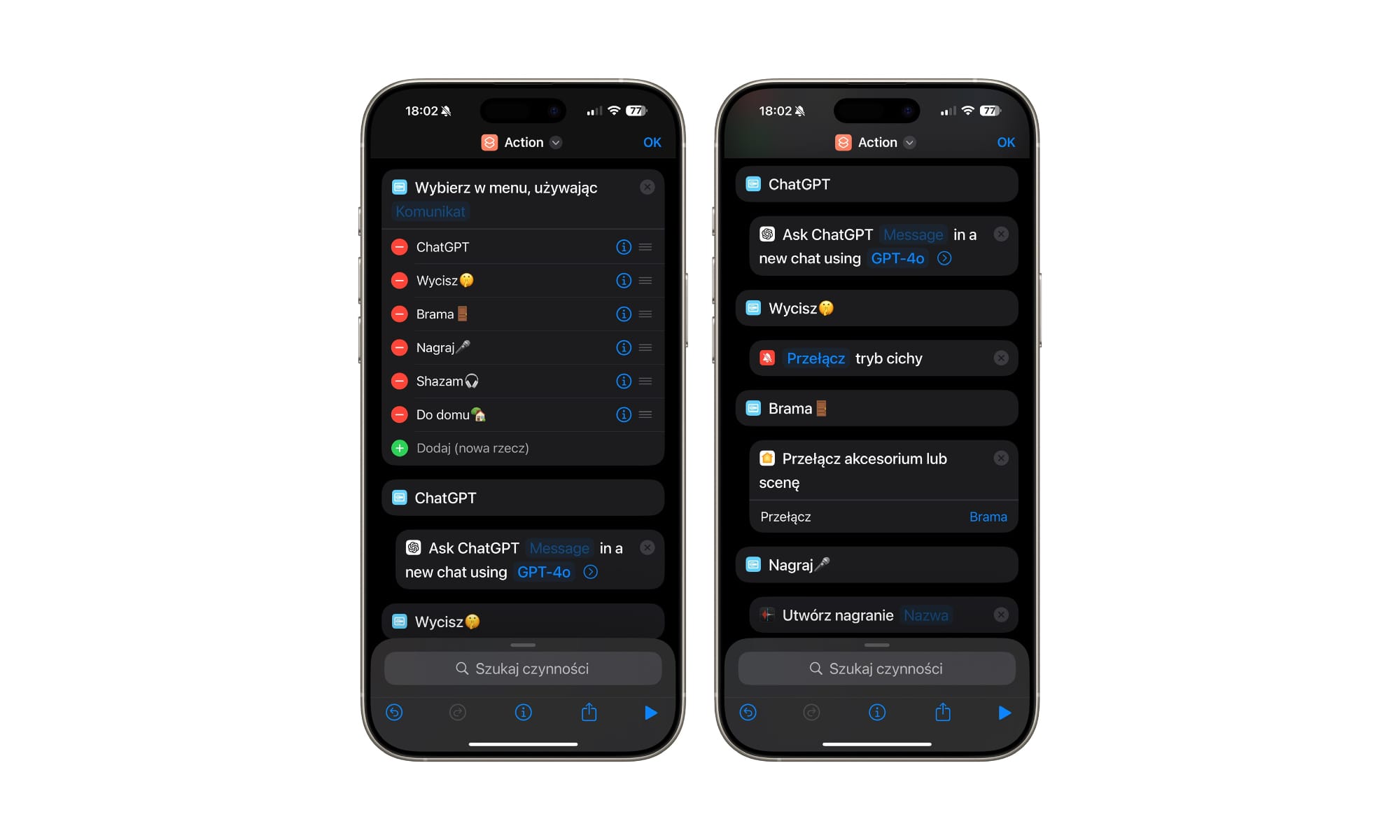
2. Przypisanie skrótu do Przycisku Czynności:
- Przejdź do Ustawienia > Przycisk Czynności.
- Przesuń palcem do opcji Skrót i dotknij Wybierz skrót.
- Z listy wybierz wcześniej utworzony skrót “Action”.
Od teraz, po naciśnięciu i przytrzymaniu Przyciski Czynności, pojawi się stworzone menu, umożliwiające szybki dostęp do wybranych funkcji. Ta metoda pozwala na efektywne wykorzystanie Przycisku Czynności do wykonywania wielu zadań dzięki jednego przycisku.
Zapraszam do obejrzenia naszego filmu, który przygotował Wojtek pokazującego jak to zrobić:
Jeśli artykuł Konfiguracja skrótów pod Przyciskiem Czynności nie wygląda prawidłowo w Twoim czytniku RSS, to zobacz go na iMagazine.

 2 godzin temu
2 godzin temu







